
最近有使用轻快PDF阅读器的新用户,在询问如何在文件中添加签名,操作非常的简单,添加签名需用用户自己手动输入个性签名,小编在这里分享一下相关内容,想知道详细教程的伙伴,可以在西西看看图文教程,不要错过哦!
1、在西西输入“轻快PDF阅读器”关键词,搜索到该软件并将其直接下载安装到手机中或者直接下载小编分享的软件即可。

2、轻触打开轻快PDF阅读器,它会自动搜索手机中本地的PDF文件,搜索完毕后,在“我的文档”中我们会看到手机上所有的PDF文件。
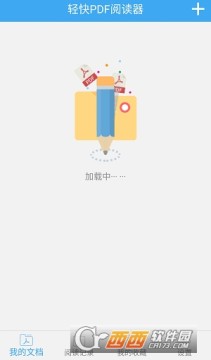
3、在“我的文档”页面中,轻触要添加签名的PDF文档,即进入了该PDF文档的操作页面。
在软件页面上方,你会看到有5个小图标,我们点击第一个编辑图标。

4、就进入编辑的页面,我们长按第二个图标,点击签名按钮,然后轻触你要添加签名的PDF页面中的位置,会出现一个小页面,有两种选择“我的签名”和“一次签名”。
我们随意选择一个,点击进去,然后,手写进你的签名,完后之后,点击软件界面右下角的“√”符号,签名就添加完成了。

轻快PDF阅读器能够满足我们在手机上阅读PDF文档的需求,还可以帮助我们对PDF文件进行很好的编辑。
以上就是西西小编专为大家收集的轻快PDF阅读器文件中怎么添加签名?文件中添加签名图文教程的相关内容,想了解更多的内容,就来西西看看吧!